

|
网络软件一般是指系统的网络操作系统、网络通信协议和应用级的提供网络服务功能的专用软件。网络软件包括通信支撑平台软件、网络服务支撑平台软件、网络应用支撑平台软件、网络应用系统、网络管理系统以及用于特殊网络站点的软件等。从网络体系结构模型不难看出,通信软件和各层网络协议软件是这些网络软件的基础和主体。
导读:
对于360浏览器进行简单设置还不清楚的朋友们,一起来看看小编准备的360浏览器进行简单设置的具体操作方法,相信会有所帮助。
对于360浏览器进行简单设置还不清楚的朋友们,一起来看看小编准备的360浏览器进行简单设置的具体操作方法,相信会有所帮助。 360浏览器进行简单设置的具体操作方法 第一步:打开浏览器,找到浏览器右上角的位置找到那些这是选项,看图中1所示。 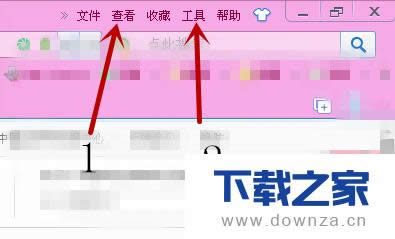 第二步:点击“查看”选项,可以看到一些:头像登录、菜单栏、搜索栏等等许多的选项,你可以根据自己的喜好来设置。 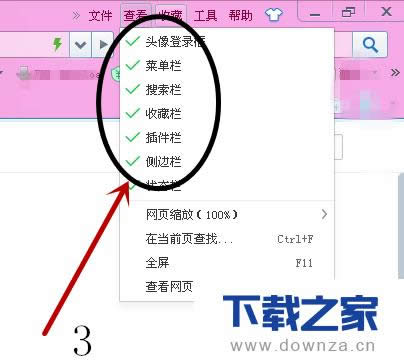 第三步:让我们来看看“工具”这个选项中那些东西吧。点击一下可以看到很多的选项,有些东西没必要去设置,默认的总是适合大众的。下面我们点选项进去看看。 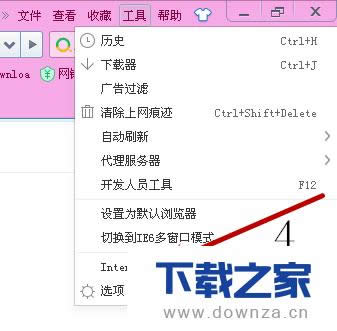 第四步:找到左边的“基本设置”选项,进去可以看到“启动时打开”右边所对应的主页,下面有个”修改主页”。一般都是默认的,如果你有其他的习惯和爱好可以改成其他的。 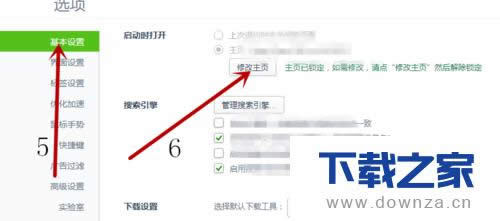 第五步:还是基本设置所对应的中间的第三个选项是“下载设置”,对应的是该下载设置的一些说明。你可以去根据自己的喜好来。 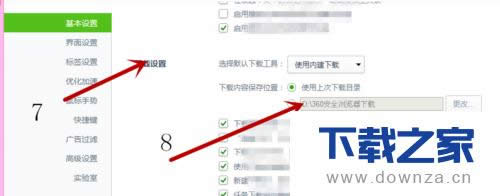 第六步:就是“选项”最下面的“广告过滤”了,一般我们浏览一些网站有很多的广告,特别是一些浮屏广告了,很烦人的。可以在此处设置。 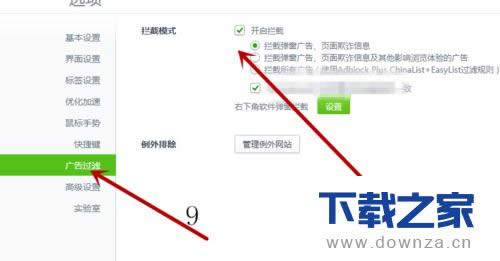 【下载之家 教程整理】 第七步:一般浏览器还有很多的设置,我觉得最好保持默认的比较好,不然的话不知道动了哪儿,到时候出现了不好的体验,你都不知道是哪儿出了问题,急的你到处去找人求问。 上面就是为各位亲们带来的360浏览器进行简单设置的教程,一起去了解了解吧。 延伸阅读:在360浏览器中实行设置网页打印的详细方法 使用360浏览器的用户们,知道怎么样设置网页打印吗?下面,小编就为大家讲解在360浏览器中实行设置网页打印的详细方法。 常见的网络操作系统有UNIX、Netware、Windows NT、Linux等,网络软件的漏洞及缺陷被利用,使网络遭到入侵和破坏。 |
温馨提示:喜欢本站的话,请收藏一下本站!